Outlook 2013: Hogyan használjuk a keresési mappákat az e-mailek gyors megkereséséhez!
Microsoft Iroda Termelékenység Outlook 2013 / / March 17, 2020
Az Outlook ritka alkalmazás, mivel egyike azoknak az alkalmazásoknak, amelyeket egész nap nyitva tartok. Szinte az egész napom köré fordul, tehát amikor találok egy groovy tippet, amely időt takarít meg, az óriási hatással lehet a termelékenységre. Az Outlook 2013 keresési mappái egyike ezeknek a tippeknek!
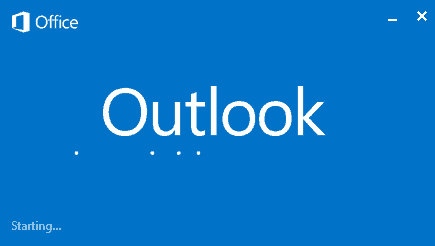 Az Outlook ritka alkalmazás, mivel egyike azoknak az alkalmazásoknak, amelyeket egész nap nyitva tartok. Szinte az egész napom köré fordul, tehát amikor találok egy groovy tippet, amely időt takarít meg, az óriási hatással lehet a termelékenységre. Az Outlook 2013 keresési mappái egyike ezeknek a tippeknek. Segít a beérkező levelek beállításában és rendezésében az egyéni keresési karakterláncok segítségével. Ez megakadályozza, hogy újra és újra beírjam a keresésemet, és pontosan tudom, hol vannak az adatok, amikor szükségem van rá.
Az Outlook ritka alkalmazás, mivel egyike azoknak az alkalmazásoknak, amelyeket egész nap nyitva tartok. Szinte az egész napom köré fordul, tehát amikor találok egy groovy tippet, amely időt takarít meg, az óriási hatással lehet a termelékenységre. Az Outlook 2013 keresési mappái egyike ezeknek a tippeknek. Segít a beérkező levelek beállításában és rendezésében az egyéni keresési karakterláncok segítségével. Ez megakadályozza, hogy újra és újra beírjam a keresésemet, és pontosan tudom, hol vannak az adatok, amikor szükségem van rá.
Már akkor kezdtem használni ezt a funkciót, amikor elolvastam a groovyPost Jack által írt írást keresési mappák létrehozása az Outlook 2010 segítségével. Ma nézzük át a szolgáltatást a Microsoft új Outlook 2013-as verziójával.
E-mail szervezése az Outlook 2013 keresési mappáival
Kezdjük egy új keresőmappa létrehozásával. Kattints a Folderlap majd kattintson az OK gombra Új keresési mappa.
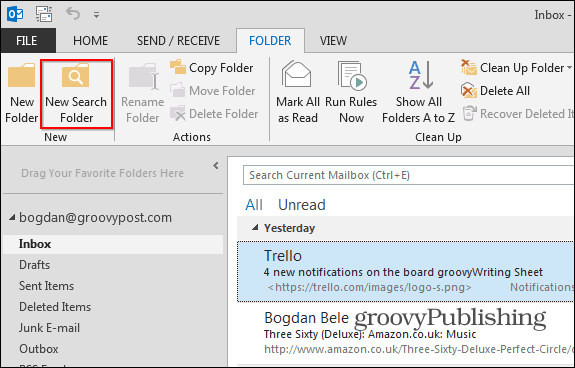
A Microsoft számos alapértelmezett keresést kínál, amelyek közül választhat. Ezek közül sok nagyon hasznos, beleértve a „Közvetlenül nekem küldött e-mailt” vagy a „Az e-mail megjelölve nyomon követés céljából” címet. Tehát akkor is, ha nincs ideje groovy egyéni keresés létrehozására, játsszon körül, és vegyen fel néhányat ezekből az alapértelmezett keresési mappákból, hogy a kreatív gyümölcslé elgondolkodjon.
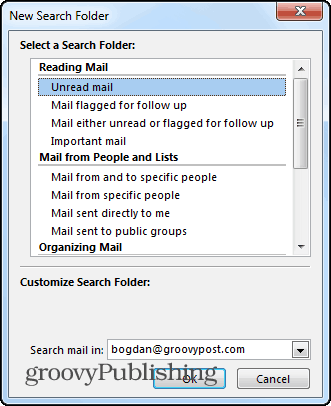
Az egyéni keresés hozzáadása után a mappa az alább látható módon jelenik meg a szokásos e-mail mappák alatt. Példámhoz hozzáadtam a „Olvasatlan vagy nyomon követéshez” keresési mappát. A mappa megjelent a mappam listámban, az e kritériumoknak megfelelő e-mailek szűrt listájával együtt. Nagyon groovy!
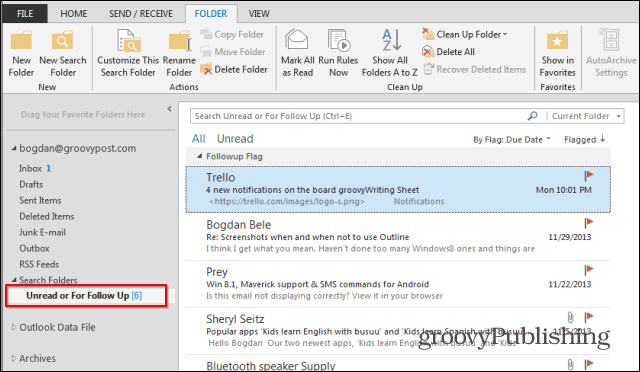
Emellett dönthet úgy is, hogy keresési mappákat hoz létre emberektől és listáktól származó levelekhez. Fent hozzáadtam ezt az alapértelmezett keresési mappát, majd a groovyPost Brian Burgess-t választottam.
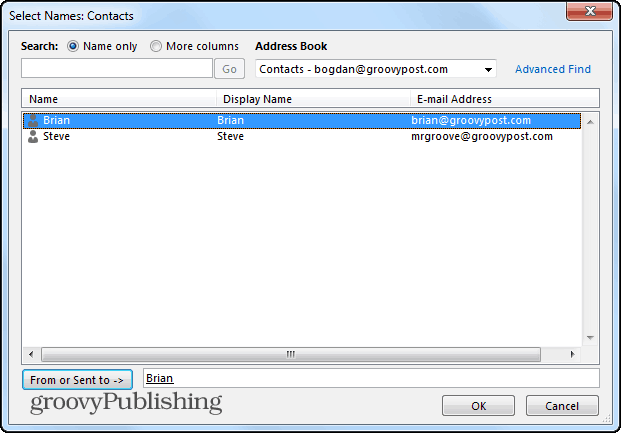
Miután rákattintottam az OK gombra, a jövőben könnyen megtalálhatom ezt az e-mailt a Briannel felcímkézett mappában.
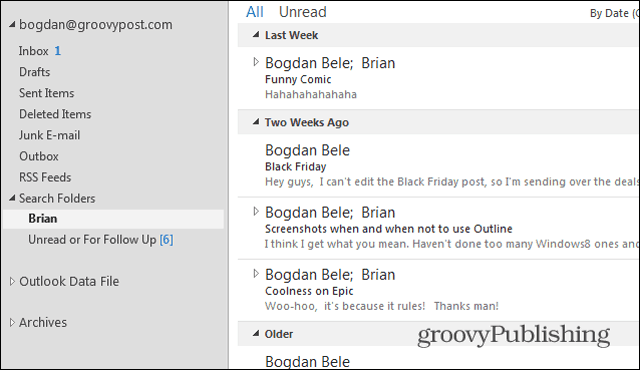
Egyéni keresési mappa
A keresési mappák valódi ereje azonban az egyéni keresések felépítése különféle kritériumok alapján, hogy pontosan megtalálhassa, amikor szüksége van a postaládájába. Görgessen le egészen az Egyéni keresési mappa létrehozásához, majd kattintson a Kritériumok elemre.
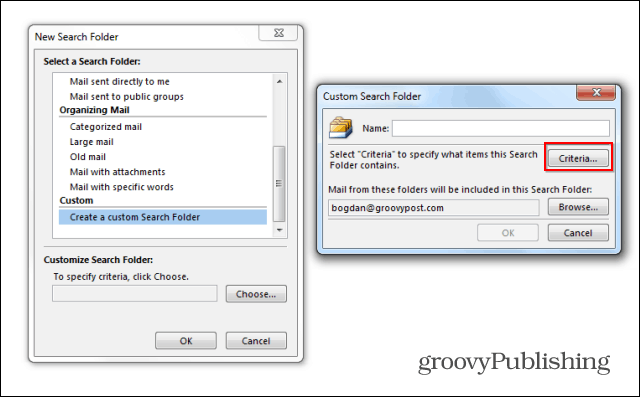
Mint láthatja, a lehetőségek végtelenek, a Microsoft azonban még mindig megkönnyíti a felületen történő sétálást, hogy testreszabhassa, ahogy szeretné. Ennek kapcsán a jövőben ezt a cikket egy másikkal fogjuk követni, hogy áttekintsük az egyéni keresési mappák fejlettebb aspektusait.
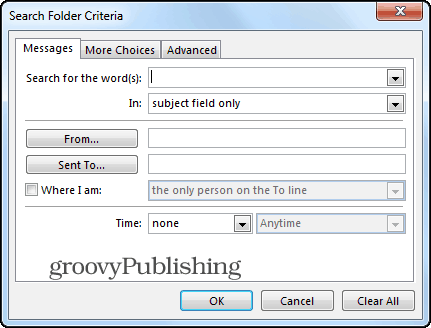
Garantálom, hogy ha Ön Outlook felhasználó, ez a tipp időt takarít meg. Játssz körül, és ha bármilyen kérdése merül fel, tedd fel ide, és mi adunk kezet!



